絕大部分家庭電腦用戶都是采用“寬帶連接”方式來連接網絡的,當我們電腦在開機後需要手動選擇“寬帶連接”登錄才能連接網絡,但很多用戶都覺得開機選擇這樣的撥號上網也會顯得麻煩,有什麼辦法可以讓電腦開機後自動寬帶連接呢?其實我們可以對系統進行設置也可以實現自動連接寬帶,下面來看看win10系統是如何設置寬帶自動連接教程。
Win10系統自動寬帶連接/撥號上網設置方法/步驟:
1、在計算機中找到【C:\Windows\SysWOW64\rasphone.exe】 創建快捷方式(放在桌面上方便)可以用“win+R ”打開 運行 輸入“rasphone.exe”

2、把這個快捷方式放到系統開機啟動文件夾【C:\ProgramData\Microsoft\Windows\Start Menu\Programs】就可以開機啟動了
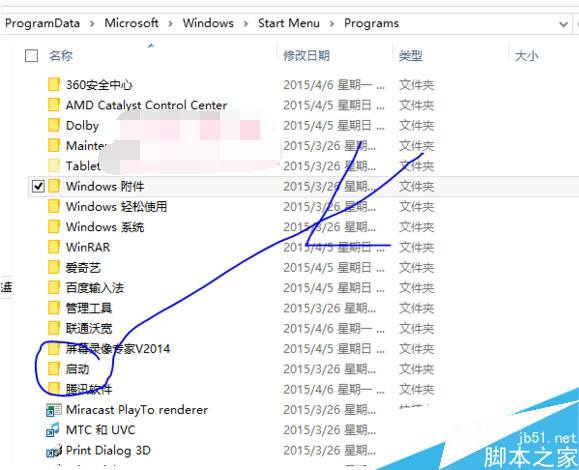
3、在計算機中找到【C:\Windows\SysWOW64\rasphone.exe】 創建快捷方式(放在桌面上方便)可以用 win+R 打開 運行 輸入rasphone.exe把這個快捷方式放到系統開機啟動文件夾【C:\ProgramData\Microsoft\Windows\Start Menu\Programs】就可以開機啟動了。
電腦開機自動寬帶連接少去手動連接寬帶的麻煩,以上就是win10自帶寬帶連接的設置方法,希望對大家有所幫助。